
- Trang Chủ
- Không Tồn Tại
Chúng tôi không thể tìm thấy trang quý khách yêu cầu hoặc trang yêu cầu hiện tại không có sẵn. Nếu lỗi này xảy ra với mức độ thường xuyên, xin quý khách vui lòng thông báo cho chúng tôi biết về sự cố quý khách gặp, bằng cách gửi mail tới địa chỉ: phongtuyensinhnd@gmail.com
Danh Sách Ngành Đào Tạo
Các Tin Mới Nhất

Hoạt động về nguồn cho Đảng viên chi bộ trường TCN Nhân Đạo
Thực hiện theo kế hoạch số 14-KH/CB ký ngày 05 tháng 03 năm 2024 về việc tổ chức về nguồn và sinh hoạt chuyên đề năm 2024; Sáng ngày 09 tháng 3 năm 2024 Chi bộ trường Trung cấp nghề Nhân Đạo tổ chức cho toàn thể đảng viên và CBNV-GV về nguồn tại Khu di tích Cụ Phó bảng Nguyễn Sinh Sắc, Tỉnh Đồng Tháp;

Lễ khai giảng lớp Công tác xã hội - trình độ trung cấp XH24
Ngày 12/4/2024, Trường Trung cấp nghề Nhân Đạo long trọng tổ chức lễ khai giảng lớp Công tác xã hội trình độ trung cấp (đợt 1/2024). Đối tượng tuyển sinh là người học có nhu cầu học nghề…., đang công tác tại các cơ sở xã hội, các phường, xã

Bế giảng lớp chuyên đề “Kỹ thuật làm bánh” và lớp “Chăm sóc móng”
Ngày 17/04/2024 Trường trung cấp nghề Nhân Đạo, phối hợp với dự án PE&D và Trung tâm Công tác xã hội – Giáo dục nghề nghiệp thiếu niên Thành phố Hồ Chí Minh tổ chức lễ bế giảng lớp chuyên đề “Kỹ thuật làm bánh” và lớp “Chăm sóc móng”.

Con đường đến thành công có cần phải học Đại học?
Chúng ta đang sống trong một xã hội mang nặng tư tưởng về bằng cấp, và quan niệm của các bậc phụ huynh “con đường duy nhất đến thành công là học đại học”, nhưng các bậc phụ huynh đâu hiểu được rằng năng lực, niềm đam mê, sở trường của các con, và con có thể bước đến thành công bằng “nhiều con đường” đi khác, con vẫn xây dựng được một sự nghiệp toả sáng như bao người nếu con chăm chỉ và tìm ra được hướng đi phù hợp với năng lực và khả năng của chính mình.
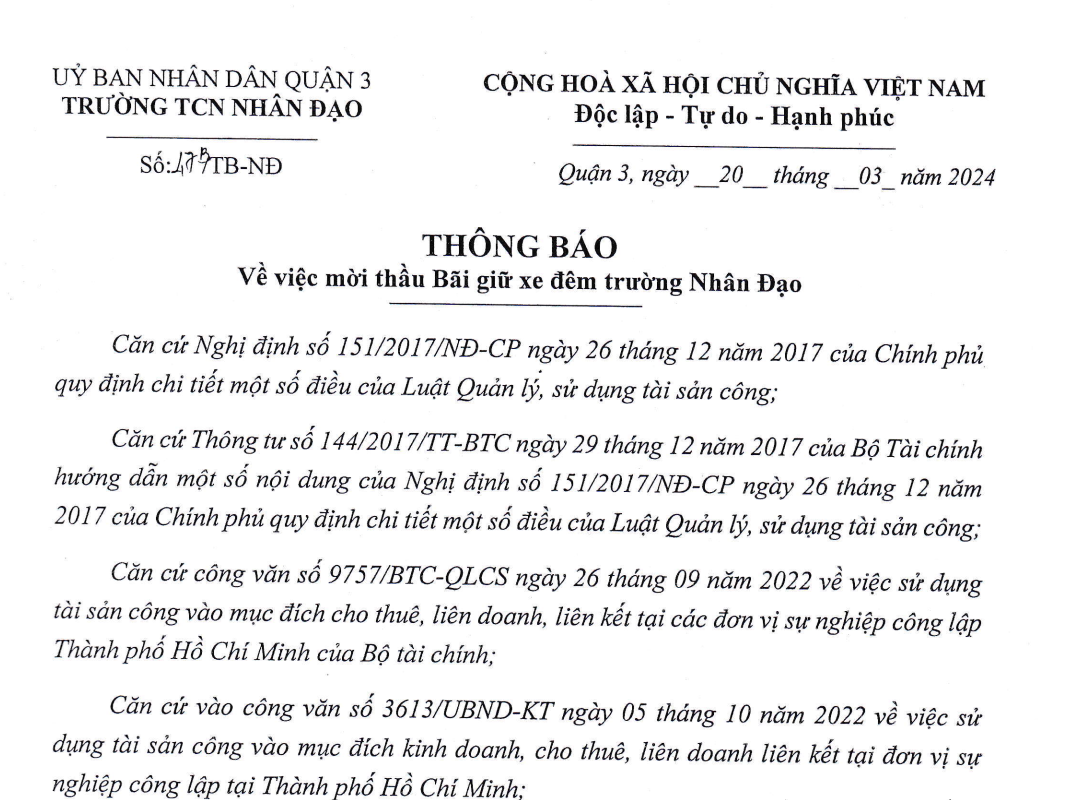
Thông báo mời thầu bãi giữ xe đêm trường Nhân Đạo
Được sự đồng ý của Chi bộ và Ban giám hiệu, trường Trung cấp nghề Nhân Đạo thông báo mời thầu bãi xe đêm tại trường Nhân Đạo cho thời gian từ tháng 04/2024 đến tháng 12/2024

TP HCM được UNESCO công nhận Thành phố học tập toàn cầu
Ngày 14/02/2024, Thành phố Hồ Chí Minh vinh dự được Tổ chức Giáo dục, Khoa học và Văn hóa của Liên Hiệp Quốc (UNESCO) ghi danh trở thành thành viên của mạng lưới "Thành phố học tập toàn cầu". Đây là niềm vinh dự, tự hào của cán bộ,đảng viên và toàn thể nhân dân Thành phố Hồ Chi Minh
Trụ Sở
TRƯỜNG TRUNG CẤP NGHỀ NHÂN ĐẠO
- Cơ Sở Chính: 648/28 CÁCH MẠNG THÁNG 8, PHƯỜNG 11, QUẬN 3, TP HỒ CHÍ MINH
- (028) 39931 791 (028) 39931 791
- phongtuyensinhnd@gmail.com
- http://truongnhandao.edu.vn




